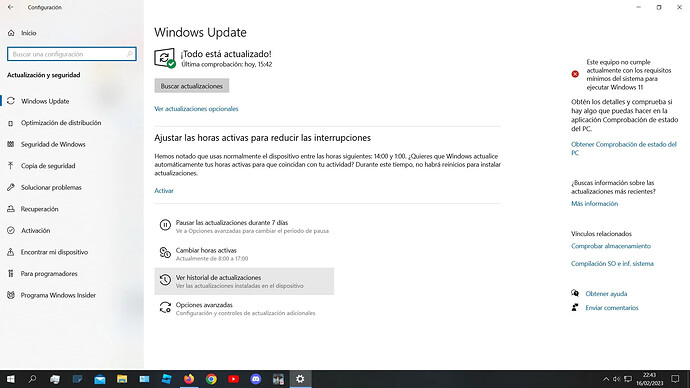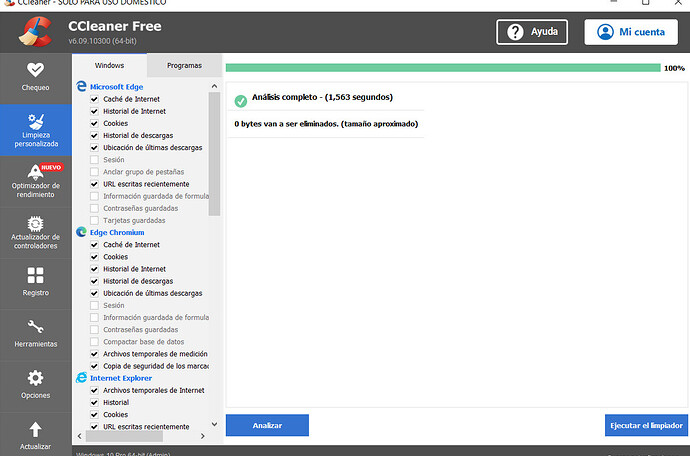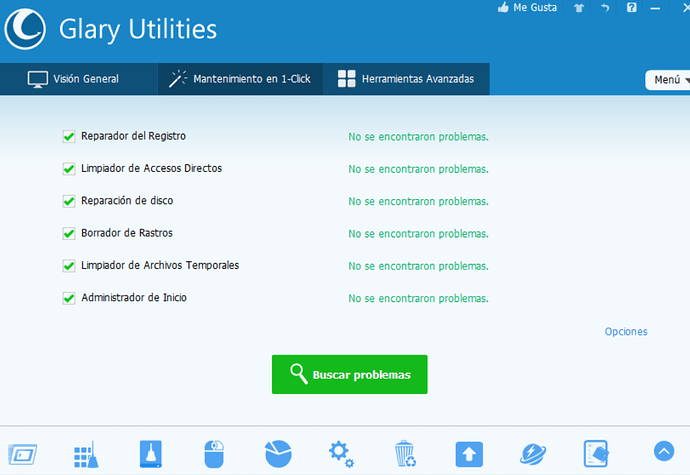Hola! Siento la demora de nuevo, tengo estos dias bastante excasos de tiempo. Aqui el informe:
2023-03-30 19:47:17, Info CSI 00000006 [SR] Verifying 1 components
2023-03-30 19:47:17, Info CSI 00000007 [SR] Beginning Verify and Repair transaction
2023-03-30 19:47:17, Info CSI 00000008 [SR] Verify complete
2023-03-30 19:47:17, Info CSI 00000009 [SR] Verifying 1 components
2023-03-30 19:47:17, Info CSI 0000000a [SR] Beginning Verify and Repair transaction
2023-03-30 19:47:17, Info CSI 0000000b [SR] Verify complete
2023-03-30 19:47:17, Info CSI 0000000c [SR] Verifying 1 components
2023-03-30 19:47:17, Info CSI 0000000d [SR] Beginning Verify and Repair transaction
2023-03-30 19:47:17, Info CSI 0000000e [SR] Verify complete
2023-03-30 19:47:17, Info CSI 0000000f [SR] Verifying 1 components
2023-03-30 19:47:17, Info CSI 00000010 [SR] Beginning Verify and Repair transaction
2023-03-30 19:47:17, Info CSI 00000011 [SR] Verify complete
2023-03-30 19:47:17, Info CSI 00000012 [SR] Verifying 1 components
2023-03-30 19:47:17, Info CSI 00000013 [SR] Beginning Verify and Repair transaction
2023-03-30 19:47:17, Info CSI 00000014 [SR] Verify complete
2023-03-30 19:47:17, Info CSI 00000015 [SR] Verifying 1 components
2023-03-30 19:47:17, Info CSI 00000016 [SR] Beginning Verify and Repair transaction
2023-03-30 19:47:17, Info CSI 00000017 [SR] Verify complete
2023-04-01 21:33:21, Info CSI 000005de [SR] Verifying 100 components
2023-04-01 21:33:21, Info CSI 000005df [SR] Beginning Verify and Repair transaction
2023-04-01 21:33:21, Info CSI 000005e0 [SR] Verify complete
2023-04-01 21:33:27, Info CSI 000005e1 [SR] Verifying 100 components
2023-04-01 21:33:27, Info CSI 000005e2 [SR] Beginning Verify and Repair transaction
2023-04-01 21:33:27, Info CSI 000005e3 [SR] Verify complete
2023-04-01 21:33:32, Info CSI 000005e4 [SR] Verifying 100 components
2023-04-01 21:33:32, Info CSI 000005e5 [SR] Beginning Verify and Repair transaction
2023-04-01 21:33:33, Info CSI 000005e6 [SR] Verify complete
2023-04-01 21:33:38, Info CSI 000005e7 [SR] Verifying 100 components
2023-04-01 21:33:38, Info CSI 000005e8 [SR] Beginning Verify and Repair transaction
2023-04-01 21:33:38, Info CSI 000005e9 [SR] Verify complete
2023-04-01 21:33:44, Info CSI 000005ea [SR] Verifying 100 components
2023-04-01 21:33:44, Info CSI 000005eb [SR] Beginning Verify and Repair transaction
2023-04-01 21:33:44, Info CSI 000005ec [SR] Verify complete
2023-04-01 21:33:50, Info CSI 000005ed [SR] Verifying 100 components
2023-04-01 21:33:50, Info CSI 000005ee [SR] Beginning Verify and Repair transaction
2023-04-01 21:33:50, Info CSI 000005ef [SR] Verify complete
2023-04-01 21:33:56, Info CSI 000005f0 [SR] Verifying 100 components
2023-04-01 21:33:56, Info CSI 000005f1 [SR] Beginning Verify and Repair transaction
2023-04-01 21:33:56, Info CSI 000005f2 [SR] Verify complete
2023-04-01 21:34:02, Info CSI 000005f3 [SR] Verifying 100 components
2023-04-01 21:34:02, Info CSI 000005f4 [SR] Beginning Verify and Repair transaction
2023-04-01 21:34:02, Info CSI 000005f5 [SR] Verify complete
2023-04-01 21:34:08, Info CSI 000005f6 [SR] Verifying 100 components
2023-04-01 21:34:08, Info CSI 000005f7 [SR] Beginning Verify and Repair transaction
2023-04-01 21:34:09, Info CSI 000005f8 [SR] Verify complete
2023-04-01 21:34:15, Info CSI 000005f9 [SR] Verifying 100 components
2023-04-01 21:34:15, Info CSI 000005fa [SR] Beginning Verify and Repair transaction
2023-04-01 21:34:15, Info CSI 000005fb [SR] Verify complete
2023-04-01 21:34:21, Info CSI 000005fc [SR] Verifying 100 components
2023-04-01 21:34:21, Info CSI 000005fd [SR] Beginning Verify and Repair transaction
2023-04-01 21:34:23, Info CSI 000005fe [SR] Verify complete
2023-04-01 21:34:28, Info CSI 000005ff [SR] Verifying 100 components
2023-04-01 21:34:28, Info CSI 00000600 [SR] Beginning Verify and Repair transaction
2023-04-01 21:34:31, Info CSI 00000601 [SR] Verify complete
2023-04-01 21:34:37, Info CSI 00000602 [SR] Verifying 100 components
2023-04-01 21:34:37, Info CSI 00000603 [SR] Beginning Verify and Repair transaction
2023-04-01 21:34:40, Info CSI 00000604 [SR] Verify complete
2023-04-01 21:34:46, Info CSI 00000605 [SR] Verifying 100 components
2023-04-01 21:34:46, Info CSI 00000606 [SR] Beginning Verify and Repair transaction
2023-04-01 21:34:46, Info CSI 00000607 [SR] Verify complete
2023-04-01 21:34:52, Info CSI 00000608 [SR] Verifying 100 components
2023-04-01 21:34:52, Info CSI 00000609 [SR] Beginning Verify and Repair transaction
2023-04-01 21:34:52, Info CSI 0000060a [SR] Verify complete
2023-04-01 21:34:58, Info CSI 0000060b [SR] Verifying 100 components
2023-04-01 21:34:58, Info CSI 0000060c [SR] Beginning Verify and Repair transaction
2023-04-01 21:34:59, Info CSI 0000060d [SR] Verify complete
2023-04-01 21:35:04, Info CSI 0000060e [SR] Verifying 100 components
2023-04-01 21:35:04, Info CSI 0000060f [SR] Beginning Verify and Repair transaction
2023-04-01 21:35:05, Info CSI 00000610 [SR] Verify complete
2023-04-01 21:35:11, Info CSI 00000611 [SR] Verifying 100 components
2023-04-01 21:35:11, Info CSI 00000612 [SR] Beginning Verify and Repair transaction
2023-04-01 21:35:11, Info CSI 00000613 [SR] Verify complete
2023-04-01 21:35:17, Info CSI 00000614 [SR] Verifying 100 components
2023-04-01 21:35:17, Info CSI 00000615 [SR] Beginning Verify and Repair transaction
2023-04-01 21:35:17, Info CSI 00000616 [SR] Verify complete
2023-04-01 21:35:23, Info CSI 00000617 [SR] Verifying 100 components
2023-04-01 21:35:23, Info CSI 00000618 [SR] Beginning Verify and Repair transaction
2023-04-01 21:35:23, Info CSI 00000619 [SR] Verify complete
2023-04-01 21:35:29, Info CSI 0000061a [SR] Verifying 100 components
2023-04-01 21:35:29, Info CSI 0000061b [SR] Beginning Verify and Repair transaction
2023-04-01 21:35:29, Info CSI 0000061c [SR] Verify complete
2023-04-01 21:35:35, Info CSI 0000061d [SR] Verifying 100 components
2023-04-01 21:35:35, Info CSI 0000061e [SR] Beginning Verify and Repair transaction
2023-04-01 21:35:35, Info CSI 0000061f [SR] Verify complete
2023-04-01 21:35:41, Info CSI 00000620 [SR] Verifying 100 components
2023-04-01 21:35:41, Info CSI 00000621 [SR] Beginning Verify and Repair transaction
2023-04-01 21:35:41, Info CSI 00000622 [SR] Verify complete
2023-04-01 21:35:47, Info CSI 00000623 [SR] Verifying 100 components
2023-04-01 21:35:47, Info CSI 00000624 [SR] Beginning Verify and Repair transaction
2023-04-01 21:35:47, Info CSI 00000625 [SR] Verify complete
2023-04-01 21:35:53, Info CSI 00000626 [SR] Verifying 100 components
2023-04-01 21:35:53, Info CSI 00000627 [SR] Beginning Verify and Repair transaction
2023-04-01 21:35:53, Info CSI 00000628 [SR] Verify complete
2023-04-01 21:35:59, Info CSI 00000629 [SR] Verifying 100 components
2023-04-01 21:35:59, Info CSI 0000062a [SR] Beginning Verify and Repair transaction
2023-04-01 21:35:59, Info CSI 0000062b [SR] Verify complete
2023-04-01 21:36:05, Info CSI 0000062c [SR] Verifying 100 components
2023-04-01 21:36:05, Info CSI 0000062d [SR] Beginning Verify and Repair transaction
2023-04-01 21:36:05, Info CSI 0000062e [SR] Verify complete
2023-04-01 21:36:11, Info CSI 0000062f [SR] Verifying 100 components
2023-04-01 21:36:11, Info CSI 00000630 [SR] Beginning Verify and Repair transaction
2023-04-01 21:36:11, Info CSI 00000631 [SR] Verify complete
2023-04-01 21:36:17, Info CSI 00000632 [SR] Verifying 100 components
2023-04-01 21:36:17, Info CSI 00000633 [SR] Beginning Verify and Repair transaction
2023-04-01 21:36:17, Info CSI 00000634 [SR] Verify complete
2023-04-01 21:36:23, Info CSI 00000635 [SR] Verifying 100 components
2023-04-01 21:36:23, Info CSI 00000636 [SR] Beginning Verify and Repair transaction
2023-04-01 21:36:23, Info CSI 00000637 [SR] Verify complete
2023-04-01 21:36:29, Info CSI 00000638 [SR] Verifying 100 components
2023-04-01 21:36:29, Info CSI 00000639 [SR] Beginning Verify and Repair transaction
2023-04-01 21:36:29, Info CSI 0000063a [SR] Verify complete
2023-04-01 21:36:34, Info CSI 0000063b [SR] Verifying 100 components
2023-04-01 21:36:34, Info CSI 0000063c [SR] Beginning Verify and Repair transaction
2023-04-01 21:36:35, Info CSI 0000063d [SR] Verify complete
2023-04-01 21:36:40, Info CSI 0000063e [SR] Verifying 100 components
2023-04-01 21:36:40, Info CSI 0000063f [SR] Beginning Verify and Repair transaction
2023-04-01 21:36:40, Info CSI 00000640 [SR] Verify complete
2023-04-01 21:36:46, Info CSI 00000641 [SR] Verifying 100 components
2023-04-01 21:36:46, Info CSI 00000642 [SR] Beginning Verify and Repair transaction
2023-04-01 21:36:46, Info CSI 00000643 [SR] Verify complete
2023-04-01 21:36:52, Info CSI 00000644 [SR] Verifying 100 components
2023-04-01 21:36:52, Info CSI 00000645 [SR] Beginning Verify and Repair transaction
2023-04-01 21:36:52, Info CSI 00000646 [SR] Verify complete
2023-04-01 21:36:57, Info CSI 00000647 [SR] Verifying 100 components
2023-04-01 21:36:57, Info CSI 00000648 [SR] Beginning Verify and Repair transaction
2023-04-01 21:36:58, Info CSI 00000649 [SR] Verify complete
2023-04-01 21:37:03, Info CSI 0000064a [SR] Verifying 100 components
2023-04-01 21:37:03, Info CSI 0000064b [SR] Beginning Verify and Repair transaction
2023-04-01 21:37:04, Info CSI 0000064c [SR] Verify complete
2023-04-01 21:37:09, Info CSI 0000064d [SR] Verifying 100 components
2023-04-01 21:37:09, Info CSI 0000064e [SR] Beginning Verify and Repair transaction
2023-04-01 21:37:09, Info CSI 0000064f [SR] Verify complete
2023-04-01 21:37:15, Info CSI 00000650 [SR] Verifying 100 components
2023-04-01 21:37:15, Info CSI 00000651 [SR] Beginning Verify and Repair transaction
2023-04-01 21:37:15, Info CSI 00000652 [SR] Verify complete
2023-04-01 21:37:21, Info CSI 00000653 [SR] Verifying 100 components
2023-04-01 21:37:21, Info CSI 00000654 [SR] Beginning Verify and Repair transaction
2023-04-01 21:37:21, Info CSI 00000655 [SR] Verify complete
2023-04-01 21:37:27, Info CSI 00000656 [SR] Verifying 100 components
2023-04-01 21:37:27, Info CSI 00000657 [SR] Beginning Verify and Repair transaction
2023-04-01 21:37:27, Info CSI 00000658 [SR] Verify complete
2023-04-01 21:37:32, Info CSI 00000659 [SR] Verifying 100 components
2023-04-01 21:37:32, Info CSI 0000065a [SR] Beginning Verify and Repair transaction
2023-04-01 21:37:33, Info CSI 0000065b [SR] Verify complete
2023-04-01 21:37:38, Info CSI 0000065c [SR] Verifying 100 components
2023-04-01 21:37:38, Info CSI 0000065d [SR] Beginning Verify and Repair transaction
2023-04-01 21:37:39, Info CSI 00000661 [SR] Verify complete
2023-04-01 21:37:44, Info CSI 00000662 [SR] Verifying 100 components
2023-04-01 21:37:44, Info CSI 00000663 [SR] Beginning Verify and Repair transaction
2023-04-01 21:37:45, Info CSI 00000664 [SR] Verify complete
2023-04-01 21:37:51, Info CSI 00000665 [SR] Verifying 100 components
2023-04-01 21:37:51, Info CSI 00000666 [SR] Beginning Verify and Repair transaction
2023-04-01 21:37:51, Info CSI 00000667 [SR] Verify complete
2023-04-01 21:37:57, Info CSI 00000668 [SR] Verifying 100 components
2023-04-01 21:37:57, Info CSI 00000669 [SR] Beginning Verify and Repair transaction
2023-04-01 21:37:57, Info CSI 0000066a [SR] Verify complete
2023-04-01 21:38:03, Info CSI 0000066b [SR] Verifying 100 components
2023-04-01 21:38:03, Info CSI 0000066c [SR] Beginning Verify and Repair transaction
2023-04-01 21:38:03, Info CSI 0000066d [SR] Verify complete
2023-04-01 21:38:09, Info CSI 0000066e [SR] Verifying 100 components
2023-04-01 21:38:09, Info CSI 0000066f [SR] Beginning Verify and Repair transaction
2023-04-01 21:38:09, Info CSI 00000670 [SR] Verify complete
2023-04-01 21:38:15, Info CSI 00000671 [SR] Verifying 100 components
2023-04-01 21:38:15, Info CSI 00000672 [SR] Beginning Verify and Repair transaction
2023-04-01 21:38:15, Info CSI 00000673 [SR] Verify complete
2023-04-01 21:38:21, Info CSI 00000674 [SR] Verifying 100 components
2023-04-01 21:38:21, Info CSI 00000675 [SR] Beginning Verify and Repair transaction
2023-04-01 21:38:21, Info CSI 00000676 [SR] Verify complete
2023-04-01 21:38:27, Info CSI 00000677 [SR] Verifying 100 components
2023-04-01 21:38:27, Info CSI 00000678 [SR] Beginning Verify and Repair transaction
2023-04-01 21:38:27, Info CSI 00000679 [SR] Verify complete
2023-04-01 21:38:33, Info CSI 0000067a [SR] Verifying 100 components
2023-04-01 21:38:33, Info CSI 0000067b [SR] Beginning Verify and Repair transaction
2023-04-01 21:38:33, Info CSI 0000067c [SR] Verify complete
2023-04-01 21:38:39, Info CSI 0000067d [SR] Verifying 100 components
2023-04-01 21:38:39, Info CSI 0000067e [SR] Beginning Verify and Repair transaction
2023-04-01 21:38:39, Info CSI 0000067f [SR] Verify complete
2023-04-01 21:38:45, Info CSI 00000680 [SR] Verifying 100 components
2023-04-01 21:38:45, Info CSI 00000681 [SR] Beginning Verify and Repair transaction
2023-04-01 21:38:46, Info CSI 00000682 [SR] Verify complete
2023-04-01 21:38:52, Info CSI 00000683 [SR] Verifying 100 components
2023-04-01 21:38:52, Info CSI 00000684 [SR] Beginning Verify and Repair transaction
2023-04-01 21:38:52, Info CSI 00000685 [SR] Verify complete
2023-04-01 21:38:58, Info CSI 00000686 [SR] Verifying 100 components
2023-04-01 21:38:58, Info CSI 00000687 [SR] Beginning Verify and Repair transaction
2023-04-01 21:38:58, Info CSI 00000688 [SR] Verify complete
2023-04-01 21:39:03, Info CSI 00000689 [SR] Verifying 100 components
2023-04-01 21:39:03, Info CSI 0000068a [SR] Beginning Verify and Repair transaction
2023-04-01 21:39:04, Info CSI 0000068b [SR] Verify complete
2023-04-01 21:39:09, Info CSI 0000068c [SR] Verifying 100 components
2023-04-01 21:39:09, Info CSI 0000068d [SR] Beginning Verify and Repair transaction
2023-04-01 21:39:10, Info CSI 0000068e [SR] Verify complete
2023-04-01 21:39:15, Info CSI 0000068f [SR] Verifying 100 components
2023-04-01 21:39:15, Info CSI 00000690 [SR] Beginning Verify and Repair transaction
2023-04-01 21:39:16, Info CSI 00000691 [SR] Verify complete
2023-04-01 21:39:21, Info CSI 00000692 [SR] Verifying 100 components
2023-04-01 21:39:21, Info CSI 00000693 [SR] Beginning Verify and Repair transaction
2023-04-01 21:39:22, Info CSI 00000694 [SR] Verify complete
2023-04-01 21:39:28, Info CSI 00000695 [SR] Verifying 100 components
2023-04-01 21:39:28, Info CSI 00000696 [SR] Beginning Verify and Repair transaction
2023-04-01 21:39:28, Info CSI 00000697 [SR] Verify complete
2023-04-01 21:39:34, Info CSI 00000698 [SR] Verifying 100 components
2023-04-01 21:39:34, Info CSI 00000699 [SR] Beginning Verify and Repair transaction
2023-04-01 21:39:34, Info CSI 0000069a [SR] Verify complete
2023-04-01 21:39:40, Info CSI 0000069b [SR] Verifying 100 components
2023-04-01 21:39:40, Info CSI 0000069c [SR] Beginning Verify and Repair transaction
2023-04-01 21:39:40, Info CSI 0000069d [SR] Verify complete
2023-04-01 21:39:46, Info CSI 0000069e [SR] Verifying 100 components
2023-04-01 21:39:46, Info CSI 0000069f [SR] Beginning Verify and Repair transaction
2023-04-01 21:39:46, Info CSI 000006a0 [SR] Verify complete
2023-04-01 21:39:52, Info CSI 000006a1 [SR] Verifying 100 components
2023-04-01 21:39:52, Info CSI 000006a2 [SR] Beginning Verify and Repair transaction
2023-04-01 21:39:52, Info CSI 000006a3 [SR] Verify complete
2023-04-01 21:39:58, Info CSI 000006a4 [SR] Verifying 100 components
2023-04-01 21:39:58, Info CSI 000006a5 [SR] Beginning Verify and Repair transaction
2023-04-01 21:39:58, Info CSI 000006a6 [SR] Verify complete
2023-04-01 21:40:04, Info CSI 000006a7 [SR] Verifying 100 components
2023-04-01 21:40:04, Info CSI 000006a8 [SR] Beginning Verify and Repair transaction
2023-04-01 21:40:05, Info CSI 000006a9 [SR] Verify complete
2023-04-01 21:40:10, Info CSI 000006aa [SR] Verifying 100 components
2023-04-01 21:40:10, Info CSI 000006ab [SR] Beginning Verify and Repair transaction
2023-04-01 21:40:10, Info CSI 000006ac [SR] Verify complete
2023-04-01 21:40:16, Info CSI 000006ad [SR] Verifying 100 components
2023-04-01 21:40:16, Info CSI 000006ae [SR] Beginning Verify and Repair transaction
2023-04-01 21:40:16, Info CSI 000006af [SR] Verify complete
2023-04-01 21:40:22, Info CSI 000006b0 [SR] Verifying 100 components
2023-04-01 21:40:22, Info CSI 000006b1 [SR] Beginning Verify and Repair transaction
2023-04-01 21:40:22, Info CSI 000006b2 [SR] Verify complete
2023-04-01 21:40:28, Info CSI 000006b3 [SR] Verifying 100 components
2023-04-01 21:40:28, Info CSI 000006b4 [SR] Beginning Verify and Repair transaction
2023-04-01 21:40:28, Info CSI 000006b5 [SR] Verify complete
2023-04-01 21:40:34, Info CSI 000006b6 [SR] Verifying 100 components
2023-04-01 21:40:34, Info CSI 000006b7 [SR] Beginning Verify and Repair transaction
2023-04-01 21:40:34, Info CSI 000006b8 [SR] Verify complete
2023-04-01 21:40:40, Info CSI 000006b9 [SR] Verifying 100 components
2023-04-01 21:40:40, Info CSI 000006ba [SR] Beginning Verify and Repair transaction
2023-04-01 21:40:40, Info CSI 000006bb [SR] Verify complete
2023-04-01 21:40:46, Info CSI 000006bc [SR] Verifying 100 components
2023-04-01 21:40:46, Info CSI 000006bd [SR] Beginning Verify and Repair transaction
2023-04-01 21:40:46, Info CSI 000006be [SR] Verify complete
2023-04-01 21:40:52, Info CSI 000006bf [SR] Verifying 100 components
2023-04-01 21:40:52, Info CSI 000006c0 [SR] Beginning Verify and Repair transaction
2023-04-01 21:40:52, Info CSI 000006c1 [SR] Verify complete
2023-04-01 21:40:58, Info CSI 000006c2 [SR] Verifying 100 components
2023-04-01 21:40:58, Info CSI 000006c3 [SR] Beginning Verify and Repair transaction
2023-04-01 21:40:58, Info CSI 000006c4 [SR] Verify complete
2023-04-01 21:41:03, Info CSI 000006c5 [SR] Verifying 100 components
2023-04-01 21:41:03, Info CSI 000006c6 [SR] Beginning Verify and Repair transaction
2023-04-01 21:41:04, Info CSI 000006c7 [SR] Verify complete
2023-04-01 21:41:09, Info CSI 000006c8 [SR] Verifying 100 components
2023-04-01 21:41:09, Info CSI 000006c9 [SR] Beginning Verify and Repair transaction
2023-04-01 21:41:10, Info CSI 000006ca [SR] Verify complete
2023-04-01 21:41:15, Info CSI 000006cb [SR] Verifying 100 components
2023-04-01 21:41:15, Info CSI 000006cc [SR] Beginning Verify and Repair transaction
2023-04-01 21:41:16, Info CSI 000006cd [SR] Verify complete
2023-04-01 21:41:21, Info CSI 000006ce [SR] Verifying 100 components
2023-04-01 21:41:21, Info CSI 000006cf [SR] Beginning Verify and Repair transaction
2023-04-01 21:41:22, Info CSI 000006d0 [SR] Verify complete
2023-04-01 21:41:27, Info CSI 000006d1 [SR] Verifying 100 components
2023-04-01 21:41:27, Info CSI 000006d2 [SR] Beginning Verify and Repair transaction
2023-04-01 21:41:28, Info CSI 000006d3 [SR] Verify complete
2023-04-01 21:41:33, Info CSI 000006d4 [SR] Verifying 100 components
2023-04-01 21:41:33, Info CSI 000006d5 [SR] Beginning Verify and Repair transaction
2023-04-01 21:41:34, Info CSI 000006d6 [SR] Verify complete
2023-04-01 21:41:39, Info CSI 000006d7 [SR] Verifying 100 components
2023-04-01 21:41:39, Info CSI 000006d8 [SR] Beginning Verify and Repair transaction
2023-04-01 21:41:40, Info CSI 000006d9 [SR] Verify complete
2023-04-01 21:41:45, Info CSI 000006da [SR] Verifying 100 components
2023-04-01 21:41:45, Info CSI 000006db [SR] Beginning Verify and Repair transaction
2023-04-01 21:41:46, Info CSI 000006df [SR] Verify complete
2023-04-01 21:41:51, Info CSI 000006e0 [SR] Verifying 100 components
2023-04-01 21:41:51, Info CSI 000006e1 [SR] Beginning Verify and Repair transaction
2023-04-01 21:41:52, Info CSI 000006e2 [SR] Verify complete
2023-04-01 21:41:57, Info CSI 000006e3 [SR] Verifying 100 components
2023-04-01 21:41:57, Info CSI 000006e4 [SR] Beginning Verify and Repair transaction
2023-04-01 21:41:58, Info CSI 000006e5 [SR] Verify complete
2023-04-01 21:42:03, Info CSI 000006e6 [SR] Verifying 100 components
2023-04-01 21:42:03, Info CSI 000006e7 [SR] Beginning Verify and Repair transaction
2023-04-01 21:42:03, Info CSI 000006e8 [SR] Verify complete
2023-04-01 21:42:09, Info CSI 000006e9 [SR] Verifying 100 components
2023-04-01 21:42:09, Info CSI 000006ea [SR] Beginning Verify and Repair transaction
2023-04-01 21:42:09, Info CSI 000006eb [SR] Verify complete
2023-04-01 21:42:15, Info CSI 000006ec [SR] Verifying 100 components
2023-04-01 21:42:15, Info CSI 000006ed [SR] Beginning Verify and Repair transaction
2023-04-01 21:42:15, Info CSI 000006ee [SR] Verify complete
2023-04-01 21:42:21, Info CSI 000006ef [SR] Verifying 100 components
2023-04-01 21:42:21, Info CSI 000006f0 [SR] Beginning Verify and Repair transaction
2023-04-01 21:42:21, Info CSI 000006f1 [SR] Verify complete
2023-04-01 21:42:27, Info CSI 000006f2 [SR] Verifying 100 components
2023-04-01 21:42:27, Info CSI 000006f3 [SR] Beginning Verify and Repair transaction
2023-04-01 21:42:27, Info CSI 000006f4 [SR] Verify complete
2023-04-01 21:42:33, Info CSI 000006f5 [SR] Verifying 100 components
2023-04-01 21:42:33, Info CSI 000006f6 [SR] Beginning Verify and Repair transaction
2023-04-01 21:42:33, Info CSI 000006f7 [SR] Verify complete
2023-04-01 21:42:39, Info CSI 000006f8 [SR] Verifying 100 components
2023-04-01 21:42:39, Info CSI 000006f9 [SR] Beginning Verify and Repair transaction
2023-04-01 21:42:39, Info CSI 000006fa [SR] Verify complete
2023-04-01 21:42:45, Info CSI 000006fb [SR] Verifying 100 components
2023-04-01 21:42:45, Info CSI 000006fc [SR] Beginning Verify and Repair transaction
2023-04-01 21:42:45, Info CSI 000006fd [SR] Verify complete
2023-04-01 21:42:50, Info CSI 000006fe [SR] Verifying 100 components
2023-04-01 21:42:50, Info CSI 000006ff [SR] Beginning Verify and Repair transaction
2023-04-01 21:42:51, Info CSI 00000700 [SR] Verify complete
2023-04-01 21:42:56, Info CSI 00000701 [SR] Verifying 100 components
2023-04-01 21:42:56, Info CSI 00000702 [SR] Beginning Verify and Repair transaction
2023-04-01 21:42:56, Info CSI 00000703 [SR] Verify complete
2023-04-01 21:43:02, Info CSI 00000704 [SR] Verifying 100 components
2023-04-01 21:43:02, Info CSI 00000705 [SR] Beginning Verify and Repair transaction
2023-04-01 21:43:02, Info CSI 00000706 [SR] Verify complete
2023-04-01 21:43:08, Info CSI 00000707 [SR] Verifying 100 components
2023-04-01 21:43:08, Info CSI 00000708 [SR] Beginning Verify and Repair transaction
2023-04-01 21:43:08, Info CSI 00000709 [SR] Verify complete
2023-04-01 21:43:14, Info CSI 0000070a [SR] Verifying 100 components
2023-04-01 21:43:14, Info CSI 0000070b [SR] Beginning Verify and Repair transaction
2023-04-01 21:43:14, Info CSI 0000070c [SR] Verify complete
2023-04-01 21:43:19, Info CSI 0000070d [SR] Verifying 100 components
2023-04-01 21:43:19, Info CSI 0000070e [SR] Beginning Verify and Repair transaction
2023-04-01 21:43:20, Info CSI 0000070f [SR] Verify complete
2023-04-01 21:43:25, Info CSI 00000710 [SR] Verifying 100 components
2023-04-01 21:43:25, Info CSI 00000711 [SR] Beginning Verify and Repair transaction
2023-04-01 21:43:25, Info CSI 00000712 [SR] Verify complete
2023-04-01 21:43:31, Info CSI 00000713 [SR] Verifying 100 components
2023-04-01 21:43:31, Info CSI 00000714 [SR] Beginning Verify and Repair transaction
2023-04-01 21:43:31, Info CSI 00000715 [SR] Verify complete
2023-04-01 21:43:37, Info CSI 00000716 [SR] Verifying 100 components
2023-04-01 21:43:37, Info CSI 00000717 [SR] Beginning Verify and Repair transaction
2023-04-01 21:43:37, Info CSI 00000718 [SR] Verify complete
2023-04-01 21:43:42, Info CSI 00000719 [SR] Verifying 100 components
2023-04-01 21:43:42, Info CSI 0000071a [SR] Beginning Verify and Repair transaction
2023-04-01 21:43:43, Info CSI 0000071b [SR] Verify complete
2023-04-01 21:43:48, Info CSI 0000071c [SR] Verifying 100 components
2023-04-01 21:43:48, Info CSI 0000071d [SR] Beginning Verify and Repair transaction
2023-04-01 21:43:48, Info CSI 0000071e [SR] Verify complete
2023-04-01 21:43:54, Info CSI 0000071f [SR] Verifying 100 components
2023-04-01 21:43:54, Info CSI 00000720 [SR] Beginning Verify and Repair transaction
2023-04-01 21:43:54, Info CSI 00000721 [SR] Verify complete
2023-04-01 21:44:00, Info CSI 00000722 [SR] Verifying 100 components
2023-04-01 21:44:00, Info CSI 00000723 [SR] Beginning Verify and Repair transaction
2023-04-01 21:44:00, Info CSI 00000724 [SR] Verify complete
2023-04-01 21:44:06, Info CSI 00000725 [SR] Verifying 100 components
2023-04-01 21:44:06, Info CSI 00000726 [SR] Beginning Verify and Repair transaction
2023-04-01 21:44:06, Info CSI 00000727 [SR] Verify complete
2023-04-01 21:44:12, Info CSI 00000728 [SR] Verifying 100 components
2023-04-01 21:44:12, Info CSI 00000729 [SR] Beginning Verify and Repair transaction
2023-04-01 21:44:12, Info CSI 0000072a [SR] Verify complete
2023-04-01 21:44:18, Info CSI 0000072b [SR] Verifying 100 components
2023-04-01 21:44:18, Info CSI 0000072c [SR] Beginning Verify and Repair transaction
2023-04-01 21:44:18, Info CSI 0000072d [SR] Verify complete
2023-04-01 21:44:23, Info CSI 0000072e [SR] Verifying 100 components
2023-04-01 21:44:23, Info CSI 0000072f [SR] Beginning Verify and Repair transaction
2023-04-01 21:44:24, Info CSI 00000730 [SR] Verify complete
2023-04-01 21:44:29, Info CSI 00000731 [SR] Verifying 100 components
2023-04-01 21:44:29, Info CSI 00000732 [SR] Beginning Verify and Repair transaction
2023-04-01 21:44:29, Info CSI 00000733 [SR] Verify complete
2023-04-01 21:44:35, Info CSI 00000734 [SR] Verifying 100 components
2023-04-01 21:44:35, Info CSI 00000735 [SR] Beginning Verify and Repair transaction
2023-04-01 21:44:35, Info CSI 00000736 [SR] Verify complete
2023-04-01 21:44:41, Info CSI 00000737 [SR] Verifying 100 components
2023-04-01 21:44:41, Info CSI 00000738 [SR] Beginning Verify and Repair transaction
2023-04-01 21:44:41, Info CSI 00000739 [SR] Verify complete
2023-04-01 21:44:47, Info CSI 0000073a [SR] Verifying 100 components
2023-04-01 21:44:47, Info CSI 0000073b [SR] Beginning Verify and Repair transaction
2023-04-01 21:44:47, Info CSI 0000073c [SR] Verify complete
2023-04-01 21:44:53, Info CSI 0000073d [SR] Verifying 100 components
2023-04-01 21:44:53, Info CSI 0000073e [SR] Beginning Verify and Repair transaction
2023-04-01 21:44:53, Info CSI 0000073f [SR] Verify complete
2023-04-01 21:44:58, Info CSI 00000740 [SR] Verifying 100 components
2023-04-01 21:44:58, Info CSI 00000741 [SR] Beginning Verify and Repair transaction
2023-04-01 21:44:59, Info CSI 00000742 [SR] Verify complete
2023-04-01 21:45:04, Info CSI 00000743 [SR] Verifying 100 components
2023-04-01 21:45:04, Info CSI 00000744 [SR] Beginning Verify and Repair transaction
2023-04-01 21:45:05, Info CSI 00000745 [SR] Verify complete
2023-04-01 21:45:10, Info CSI 00000746 [SR] Verifying 100 components
2023-04-01 21:45:10, Info CSI 00000747 [SR] Beginning Verify and Repair transaction
2023-04-01 21:45:10, Info CSI 00000748 [SR] Verify complete
2023-04-01 21:45:16, Info CSI 00000749 [SR] Verifying 100 components
2023-04-01 21:45:16, Info CSI 0000074a [SR] Beginning Verify and Repair transaction
2023-04-01 21:45:16, Info CSI 0000074b [SR] Verify complete
2023-04-01 21:45:22, Info CSI 0000074c [SR] Verifying 100 components
2023-04-01 21:45:22, Info CSI 0000074d [SR] Beginning Verify and Repair transaction
2023-04-01 21:45:22, Info CSI 0000074e [SR] Verify complete
2023-04-01 21:45:27, Info CSI 0000074f [SR] Verifying 100 components
2023-04-01 21:45:27, Info CSI 00000750 [SR] Beginning Verify and Repair transaction
2023-04-01 21:45:28, Info CSI 00000751 [SR] Verify complete
2023-04-01 21:45:33, Info CSI 00000752 [SR] Verifying 100 components
2023-04-01 21:45:33, Info CSI 00000753 [SR] Beginning Verify and Repair transaction
2023-04-01 21:45:34, Info CSI 00000754 [SR] Verify complete
2023-04-01 21:45:39, Info CSI 00000755 [SR] Verifying 100 components
2023-04-01 21:45:39, Info CSI 00000756 [SR] Beginning Verify and Repair transaction
2023-04-01 21:45:39, Info CSI 00000757 [SR] Verify complete
2023-04-01 21:45:45, Info CSI 00000758 [SR] Verifying 100 components
2023-04-01 21:45:45, Info CSI 00000759 [SR] Beginning Verify and Repair transaction
2023-04-01 21:45:45, Info CSI 0000075a [SR] Verify complete
2023-04-01 21:45:51, Info CSI 0000075b [SR] Verifying 100 components
2023-04-01 21:45:51, Info CSI 0000075c [SR] Beginning Verify and Repair transaction
2023-04-01 21:45:51, Info CSI 0000075d [SR] Verify complete
2023-04-01 21:45:57, Info CSI 0000075e [SR] Verifying 100 components
2023-04-01 21:45:57, Info CSI 0000075f [SR] Beginning Verify and Repair transaction
2023-04-01 21:45:57, Info CSI 00000760 [SR] Verify complete
2023-04-01 21:46:03, Info CSI 00000761 [SR] Verifying 100 components
2023-04-01 21:46:03, Info CSI 00000762 [SR] Beginning Verify and Repair transaction
2023-04-01 21:46:03, Info CSI 00000763 [SR] Verify complete
2023-04-01 21:46:08, Info CSI 00000764 [SR] Verifying 100 components
2023-04-01 21:46:08, Info CSI 00000765 [SR] Beginning Verify and Repair transaction
2023-04-01 21:46:09, Info CSI 00000766 [SR] Verify complete
2023-04-01 21:46:14, Info CSI 00000767 [SR] Verifying 100 components
2023-04-01 21:46:14, Info CSI 00000768 [SR] Beginning Verify and Repair transaction
2023-04-01 21:46:15, Info CSI 00000769 [SR] Verify complete
2023-04-01 21:46:20, Info CSI 0000076a [SR] Verifying 100 components
2023-04-01 21:46:20, Info CSI 0000076b [SR] Beginning Verify and Repair transaction
2023-04-01 21:46:20, Info CSI 0000076f [SR] Verify complete
2023-04-01 21:46:26, Info CSI 00000770 [SR] Verifying 100 components
2023-04-01 21:46:26, Info CSI 00000771 [SR] Beginning Verify and Repair transaction
2023-04-01 21:46:26, Info CSI 00000772 [SR] Verify complete
2023-04-01 21:46:32, Info CSI 00000773 [SR] Verifying 100 components
2023-04-01 21:46:32, Info CSI 00000774 [SR] Beginning Verify and Repair transaction
2023-04-01 21:46:32, Info CSI 00000775 [SR] Verify complete
2023-04-01 21:46:37, Info CSI 00000776 [SR] Verifying 100 components
2023-04-01 21:46:37, Info CSI 00000777 [SR] Beginning Verify and Repair transaction
2023-04-01 21:46:37, Info CSI 00000778 [SR] Verify complete
2023-04-01 21:46:43, Info CSI 00000779 [SR] Verifying 100 components
2023-04-01 21:46:43, Info CSI 0000077a [SR] Beginning Verify and Repair transaction
2023-04-01 21:46:43, Info CSI 0000077b [SR] Verify complete
2023-04-01 21:46:49, Info CSI 0000077c [SR] Verifying 100 components
2023-04-01 21:46:49, Info CSI 0000077d [SR] Beginning Verify and Repair transaction
2023-04-01 21:46:49, Info CSI 0000077e [SR] Verify complete
2023-04-01 21:46:55, Info CSI 0000077f [SR] Verifying 100 components
2023-04-01 21:46:55, Info CSI 00000780 [SR] Beginning Verify and Repair transaction
2023-04-01 21:46:55, Info CSI 00000781 [SR] Verify complete
2023-04-01 21:47:01, Info CSI 00000782 [SR] Verifying 100 components
2023-04-01 21:47:01, Info CSI 00000783 [SR] Beginning Verify and Repair transaction
2023-04-01 21:47:01, Info CSI 00000784 [SR] Verify complete
2023-04-01 21:47:07, Info CSI 00000785 [SR] Verifying 100 components
2023-04-01 21:47:07, Info CSI 00000786 [SR] Beginning Verify and Repair transaction
2023-04-01 21:47:07, Info CSI 00000787 [SR] Verify complete
2023-04-01 21:47:13, Info CSI 00000788 [SR] Verifying 100 components
2023-04-01 21:47:13, Info CSI 00000789 [SR] Beginning Verify and Repair transaction
2023-04-01 21:47:13, Info CSI 0000078a [SR] Verify complete
2023-04-01 21:47:19, Info CSI 0000078b [SR] Verifying 100 components
2023-04-01 21:47:19, Info CSI 0000078c [SR] Beginning Verify and Repair transaction
2023-04-01 21:47:19, Info CSI 0000078d [SR] Verify complete
2023-04-01 21:47:25, Info CSI 0000078e [SR] Verifying 100 components
2023-04-01 21:47:25, Info CSI 0000078f [SR] Beginning Verify and Repair transaction
2023-04-01 21:47:25, Info CSI 00000790 [SR] Repairing file \??\C:\Users\Default\AppData\Roaming\Microsoft\Windows\Start Menu\Programs\\OneDrive.lnk from store
2023-04-01 21:47:26, Info CSI 00000791 [SR] Verify complete
2023-04-01 21:47:31, Info CSI 00000792 [SR] Verifying 100 components
2023-04-01 21:47:31, Info CSI 00000793 [SR] Beginning Verify and Repair transaction
2023-04-01 21:47:32, Info CSI 00000794 [SR] Verify complete
2023-04-01 21:47:37, Info CSI 00000795 [SR] Verifying 100 components
2023-04-01 21:47:37, Info CSI 00000796 [SR] Beginning Verify and Repair transaction
2023-04-01 21:47:37, Info CSI 00000797 [SR] Verify complete
2023-04-01 21:47:43, Info CSI 00000798 [SR] Verifying 100 components
2023-04-01 21:47:43, Info CSI 00000799 [SR] Beginning Verify and Repair transaction
2023-04-01 21:47:43, Info CSI 0000079a [SR] Verify complete
2023-04-01 21:47:49, Info CSI 0000079b [SR] Verifying 100 components
2023-04-01 21:47:49, Info CSI 0000079c [SR] Beginning Verify and Repair transaction
2023-04-01 21:47:49, Info CSI 0000079d [SR] Verify complete
2023-04-01 21:47:54, Info CSI 0000079e [SR] Verifying 100 components
2023-04-01 21:47:54, Info CSI 0000079f [SR] Beginning Verify and Repair transaction
2023-04-01 21:47:55, Info CSI 000007a0 [SR] Verify complete
2023-04-01 21:48:00, Info CSI 000007a1 [SR] Verifying 100 components
2023-04-01 21:48:00, Info CSI 000007a2 [SR] Beginning Verify and Repair transaction
2023-04-01 21:48:01, Info CSI 000007a7 [SR] Verify complete
2023-04-01 21:48:06, Info CSI 000007a8 [SR] Verifying 100 components
2023-04-01 21:48:06, Info CSI 000007a9 [SR] Beginning Verify and Repair transaction
2023-04-01 21:48:06, Info CSI 000007aa [SR] Verify complete
2023-04-01 21:48:12, Info CSI 000007ab [SR] Verifying 100 components
2023-04-01 21:48:12, Info CSI 000007ac [SR] Beginning Verify and Repair transaction
2023-04-01 21:48:12, Info CSI 000007ad [SR] Verify complete
2023-04-01 21:48:17, Info CSI 000007ae [SR] Verifying 100 components
2023-04-01 21:48:17, Info CSI 000007af [SR] Beginning Verify and Repair transaction
2023-04-01 21:48:18, Info CSI 000007b0 [SR] Verify complete
2023-04-01 21:48:23, Info CSI 000007b1 [SR] Verifying 100 components
2023-04-01 21:48:23, Info CSI 000007b2 [SR] Beginning Verify and Repair transaction
2023-04-01 21:48:24, Info CSI 000007b3 [SR] Verify complete
2023-04-01 21:48:29, Info CSI 000007b4 [SR] Verifying 100 components
2023-04-01 21:48:29, Info CSI 000007b5 [SR] Beginning Verify and Repair transaction
2023-04-01 21:48:29, Info CSI 000007b6 [SR] Verify complete
2023-04-01 21:48:35, Info CSI 000007b7 [SR] Verifying 100 components
2023-04-01 21:48:35, Info CSI 000007b8 [SR] Beginning Verify and Repair transaction
2023-04-01 21:48:35, Info CSI 000007b9 [SR] Verify complete
2023-04-01 21:48:41, Info CSI 000007ba [SR] Verifying 100 components
2023-04-01 21:48:41, Info CSI 000007bb [SR] Beginning Verify and Repair transaction
2023-04-01 21:48:41, Info CSI 000007bc [SR] Verify complete
2023-04-01 21:48:47, Info CSI 000007bd [SR] Verifying 100 components
2023-04-01 21:48:47, Info CSI 000007be [SR] Beginning Verify and Repair transaction
2023-04-01 21:48:47, Info CSI 000007bf [SR] Verify complete
2023-04-01 21:48:53, Info CSI 000007c0 [SR] Verifying 100 components
2023-04-01 21:48:53, Info CSI 000007c1 [SR] Beginning Verify and Repair transaction
2023-04-01 21:48:53, Info CSI 000007c2 [SR] Verify complete
2023-04-01 21:48:58, Info CSI 000007c3 [SR] Verifying 100 components
2023-04-01 21:48:58, Info CSI 000007c4 [SR] Beginning Verify and Repair transaction
2023-04-01 21:48:59, Info CSI 000007c5 [SR] Verify complete
2023-04-01 21:49:04, Info CSI 000007c6 [SR] Verifying 100 components
2023-04-01 21:49:04, Info CSI 000007c7 [SR] Beginning Verify and Repair transaction
2023-04-01 21:49:04, Info CSI 000007c8 [SR] Verify complete
2023-04-01 21:49:10, Info CSI 000007c9 [SR] Verifying 100 components
2023-04-01 21:49:10, Info CSI 000007ca [SR] Beginning Verify and Repair transaction
2023-04-01 21:49:10, Info CSI 000007cb [SR] Verify complete
2023-04-01 21:49:16, Info CSI 000007cc [SR] Verifying 100 components
2023-04-01 21:49:16, Info CSI 000007cd [SR] Beginning Verify and Repair transaction
2023-04-01 21:49:17, Info CSI 000007ce [SR] Verify complete
2023-04-01 21:49:23, Info CSI 000007cf [SR] Verifying 100 components
2023-04-01 21:49:23, Info CSI 000007d0 [SR] Beginning Verify and Repair transaction
2023-04-01 21:49:23, Info CSI 000007d1 [SR] Verify complete
2023-04-01 21:49:29, Info CSI 000007d2 [SR] Verifying 100 components
2023-04-01 21:49:29, Info CSI 000007d3 [SR] Beginning Verify and Repair transaction
2023-04-01 21:49:29, Info CSI 000007d4 [SR] Verify complete
2023-04-01 21:49:36, Info CSI 000007d5 [SR] Verifying 100 components
2023-04-01 21:49:36, Info CSI 000007d6 [SR] Beginning Verify and Repair transaction
2023-04-01 21:49:37, Info CSI 000007d7 [SR] Verify complete
2023-04-01 21:49:42, Info CSI 000007d8 [SR] Verifying 100 components
2023-04-01 21:49:42, Info CSI 000007d9 [SR] Beginning Verify and Repair transaction
2023-04-01 21:49:43, Info CSI 000007da [SR] Verify complete
2023-04-01 21:49:49, Info CSI 000007db [SR] Verifying 100 components
2023-04-01 21:49:49, Info CSI 000007dc [SR] Beginning Verify and Repair transaction
2023-04-01 21:49:49, Info CSI 000007dd [SR] Verify complete
2023-04-01 21:49:55, Info CSI 000007de [SR] Verifying 100 components
2023-04-01 21:49:55, Info CSI 000007df [SR] Beginning Verify and Repair transaction
2023-04-01 21:49:56, Info CSI 000007e0 [SR] Verify complete
2023-04-01 21:49:56, Info CSI 000007e1 [SR] Verifying 3 components
2023-04-01 21:49:56, Info CSI 000007e2 [SR] Beginning Verify and Repair transaction
2023-04-01 21:49:56, Info CSI 000007e3 [SR] Verify complete
2023-04-01 21:49:56, Info CSI 000007e4 [SR] Repairing 1 components
2023-04-01 21:49:56, Info CSI 000007e5 [SR] Beginning Verify and Repair transaction
2023-04-01 21:49:56, Info CSI 000007e6 [SR] Repairing file \??\C:\Users\Defaul`Texto preformateado`t\AppData\Roaming\Microsoft\Windows\Start Menu\Programs\\OneDrive.lnk from store
2023-04-01 21:49:56, Info CSI 000007e7 [SR] Repair complete
2023-04-01 21:49:56, Info CSI 000007e8 [SR] Committing transaction
2023-04-01 21:49:56, Info CSI 000007ef [SR] Verify and Repair Transaction completed. All files and registry keys listed in this transaction have been successfully repaired
![]() En esta pantalla en la que se encuentra usted:
En esta pantalla en la que se encuentra usted:![]() Un click en la siguiente pestaña que pone:
Un click en la siguiente pestaña que pone: ![]()
![]() Empezará el proceso de: Descarga e Instalación de las Actualizaciones del Windows Update, no interrumpa, no cancele usted el dicho proceso ya que si usted cancela, interrumpe el dicho proceso no se instalarán correctamente todas las actualizaciones del Windows Update en su ordenador.
Empezará el proceso de: Descarga e Instalación de las Actualizaciones del Windows Update, no interrumpa, no cancele usted el dicho proceso ya que si usted cancela, interrumpe el dicho proceso no se instalarán correctamente todas las actualizaciones del Windows Update en su ordenador.![]() Si durante el proceso de la: Instalación y Descarga de las Actualizaciones del Windows Update le solicita que debe de reiniciar procedes!
Si durante el proceso de la: Instalación y Descarga de las Actualizaciones del Windows Update le solicita que debe de reiniciar procedes!![]() Que su ordenador no se ponga en: Estado de Suspensión, es decir, que su ordenador no se apague la pantalla ya que interrumpe el dicho proceso de Actualización de las Actualizaciones y tiene que empezar usted todo el procedimiento desde el principio!
Que su ordenador no se ponga en: Estado de Suspensión, es decir, que su ordenador no se apague la pantalla ya que interrumpe el dicho proceso de Actualización de las Actualizaciones y tiene que empezar usted todo el procedimiento desde el principio!![]() No desespere usted ya que dicha actualización puede demorar bastante en finalizar! Tenga paciencia y que es una actualización grande que suele demorar bastante en finalizar!
No desespere usted ya que dicha actualización puede demorar bastante en finalizar! Tenga paciencia y que es una actualización grande que suele demorar bastante en finalizar!![]() Cuando haya finalizado completo todo el proceso de la instalación y descarga de las actualizaciones del Windows Update maximice usted la pantalla y me manda usted una Captura completa con todo lo que se refleje!
Cuando haya finalizado completo todo el proceso de la instalación y descarga de las actualizaciones del Windows Update maximice usted la pantalla y me manda usted una Captura completa con todo lo que se refleje!